- Odemkněte Apple ID
- Bypass iCloud aktivace zámku
- Doulci iCloud Unlocking Tool
- Odemkněte iPhone od výrobce
- Vynechejte přístupový kód pro iPhone
- Obnovte heslo pro iPhone
- Odemkněte Apple ID
- Odemkněte iPhone 8 / 8Plus
- Odstranění zámku iCloud
- iCloud Unlock Deluxe
- iPhone Lock Screen
- Odemkněte iPad
- Odemkněte iPhone SE
- Odemkněte Tmobile iPhone
- Odstraňte heslo Apple ID
Jak změnit přístupový kód na iPhone různými způsoby
 Aktualizováno dne Lisa Ou / 19. července 2023 16:30
Aktualizováno dne Lisa Ou / 19. července 2023 16:30Ahoj! Můj mladší bratr zná můj přístupový kód pro iPhone a stále používá můj telefon, když spím. Změnil přístupový kód na svém iPhone, ale teď ho zapomněl. Také mu naši rodiče nedovolují používat telefon, protože je ještě malý. Prosím, pomozte mi naučit se, jak změnit přístupový kód na iPhone 11. Děkuji mnohokrát!
Změna přístupového kódu na iPhone je hračka, pokud znáte jeho aktuální. Co když jste to však již zapomněli? Pokud ano, není se čeho obávat! Pro ty vám ukážeme samostatné metody. Vyberte si prosím vhodné techniky pro váš problém hned teď. Pokračujte níže.


Seznam příruček
FoneLab Pomáhá odemknout obrazovku iPhone, odebere Apple ID nebo jeho heslo, odstraní čas obrazovky nebo přístupový kód v sekundách.
- Pomáhá odemknout obrazovku iPhone.
- Odstraní Apple ID nebo jeho heslo.
- Odstraňte čas obrazovky nebo přístupový kód omezení v sekundách.
Část 1. Jak změnit přístupový kód na iPhone s tím správným
Změna hesla pro iPhone je snadná, protože má výchozí nastavení. Jediným požadavkem je, abyste znali svůj aktuální přístupový kód. Jde o to, kde je nastavení přístupového kódu? Pokud ne, můžete použít tuto část příspěvku. Postupujte podle podrobných kroků níže.
Krok 1Vyhledejte Nastavení aplikaci a klepněte na ni, aby ji iPhone mohl automaticky otevřít. Poté uvidíte mnoho možností pro přizpůsobení vašeho iPhone. Přejděte dolů a klepněte na ID obličeje a přístupový kód .
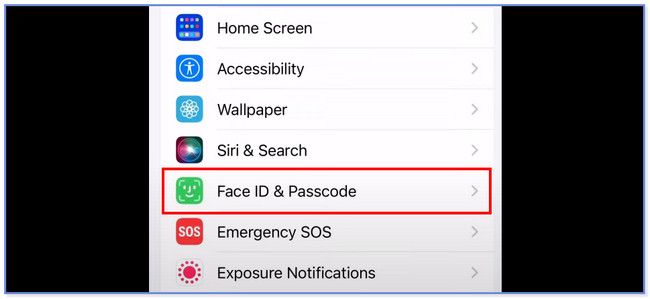
Krok 2Zadejte svůj aktuální přístupový kód pro iPhone. Poté přejděte dolů a klepněte na Změna hesla knoflík. Poté znovu zadejte svůj aktuální přístupový kód. Vyberte formát, který preferujete pro svůj přístupový kód, klepnutím na Možnosti hesla dole. Vytvořte nový přístupový kód. Později znovu zadejte nový přístupový kód, abyste jej ověřili.
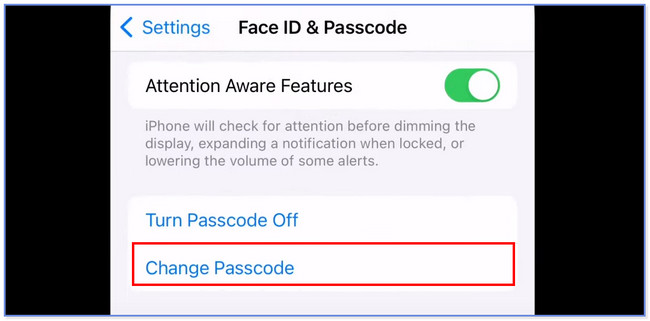
Část 2. Jak změnit přístupový kód na iPhone, pokud jej zapomenete
K dokonalosti máme daleko. Z nějakého důvodu můžeme zapomenout své přístupové kódy. V této části příspěvku se zaměříme na zjištění, jak změnit přístupový kód na iPhone, pokud zapomenete. Níže uvidíte 3 různé, ale snadné metody. Vyberte prosím ten, který je pro váš problém nejužitečnější. Pokračujte prosím.
Možnost 1. Použijte FoneLab iOS Unlocker
První věc, kterou byste měli zvážit při změně přístupového kódu na vašem iPhone, je použití nástroje třetí strany. Ten vedoucí je FoneLab iOS Unlocker. To může vymažte přístupový kód pro iPhone, odebrat Apple ID, MDM a zálohovací heslo iTunes během několika sekund. Tento proces smaže vaše data iPhone, ale není se čeho obávat, pokud je již zálohujete. Níže se prosím podívejte na to, jak tento nástroj velmi funguje, aby vymazal váš přístupový kód pro iPhone. Pokud ano, již nemusíte zadávat zapomenutý přístupový kód, protože váš iPhone bude odemčen.
FoneLab Pomáhá odemknout obrazovku iPhone, odebere Apple ID nebo jeho heslo, odstraní čas obrazovky nebo přístupový kód v sekundách.
- Pomáhá odemknout obrazovku iPhone.
- Odstraní Apple ID nebo jeho heslo.
- Odstraňte čas obrazovky nebo přístupový kód omezení v sekundách.
Krok 1Klepněte na tlačítko Stažení zdarma tlačítko FoneLab iOS Unlocker pro jeho stažení. Poté jej nastavte a nainstalujte.
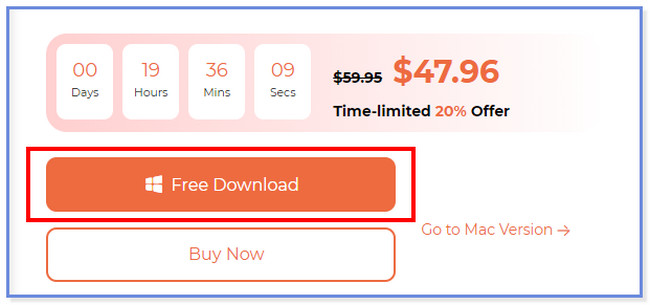
Krok 2Vyberte Vymazat přístupový kód Tlačítko v horní části.
Poznámka: Tento nástroj má nové funkce: odstranění MDM a záložní heslo iTunes. Můžete je prozkoumat jejich používáním.
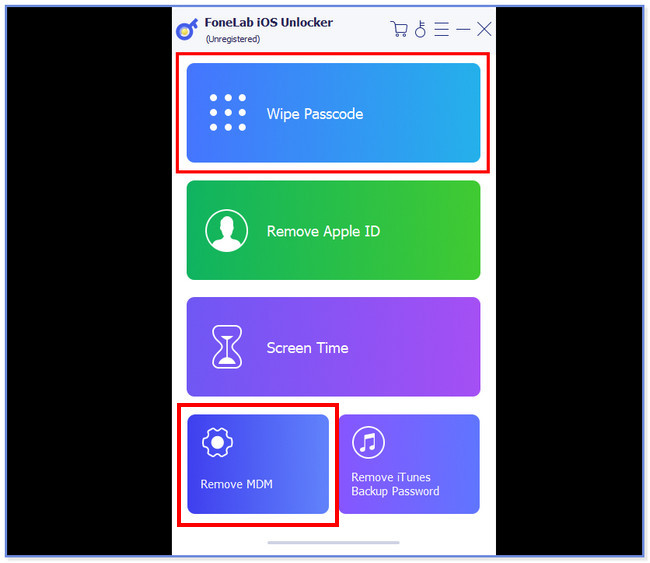
Krok 3klikněte Home. Připojte svůj iPhone k softwaru. Poté klikněte na Home znovu.
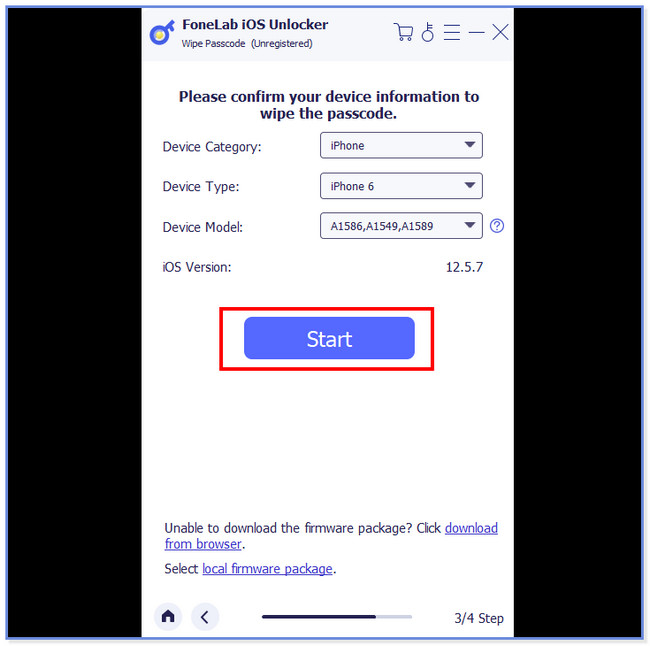
Krok 4Nástroj stáhne balíček firmwaru. Poté klikněte na Unlock knoflík. Zadejte 0000 pro potvrzení odblokování.
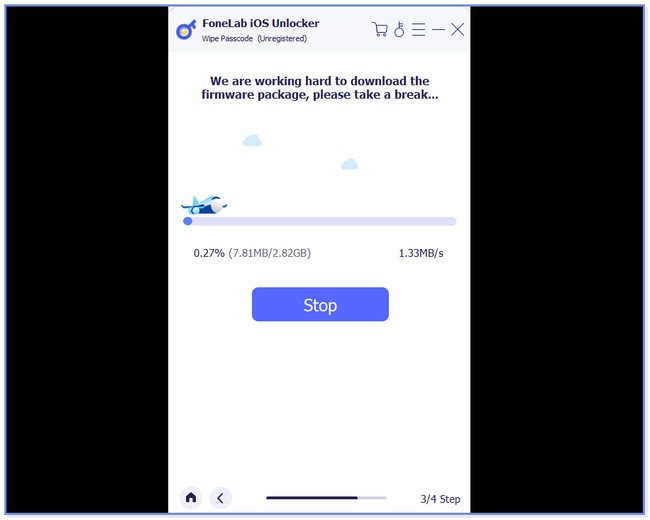
FoneLab Pomáhá odemknout obrazovku iPhone, odebere Apple ID nebo jeho heslo, odstraní čas obrazovky nebo přístupový kód v sekundách.
- Pomáhá odemknout obrazovku iPhone.
- Odstraní Apple ID nebo jeho heslo.
- Odstraňte čas obrazovky nebo přístupový kód omezení v sekundách.
Možnost 2. Použijte iTunes
K odstranění zapomenutého přístupového kódu iPhonu můžete také použít iTunes. Tento proces vymaže všechna data v telefonu. Před provedením této metody se ujistěte, že je zálohujete. Podívejte se prosím na níže uvedené kroky, jak toho dosáhnout.
Krok 1Připojte telefon k počítači pomocí kompatibilního lightning kabelu. Poté otevřete iTunes. Přepněte iPhone do režimu obnovy. Napodobováním kroků níže přepněte svůj iPhone do režimu obnovy v závislosti na jeho tlačítkách.
- iPhone X, 8 nebo novější – Stiskněte a okamžitě uvolněte objem Up knoflík. Zatlačte a rychle uvolněte objem Down knoflík. Poté stiskněte a podržte boční tlačítko.
- iPhone 7 nebo 7 Plus – Stiskněte a podržte Strana tlačítko s objem Down dokud neuvidíte obrazovku pro obnovení.
- iPhone 6s a starší - Stiskněte a podržte Domů tlačítko s Vrchní část or Strana dokud neuvidíte obrazovku obnovení.
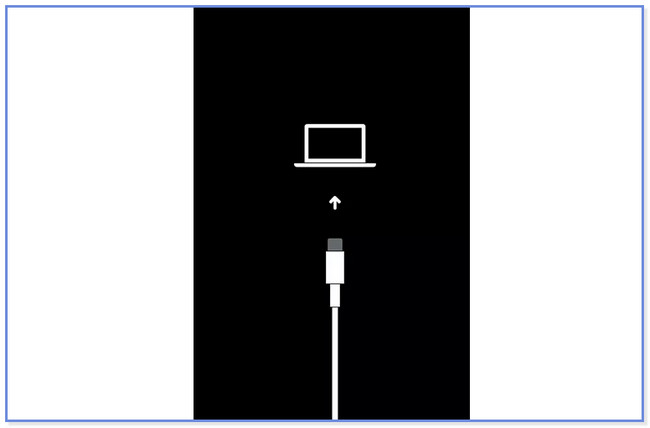
Krok 2Na vašem iTunes se objeví upozornění. Klikněte na Obnovit knoflík. Vaše zařízení se spustí a při otevření iPhonu nebudete muset zadávat přístupový kód.
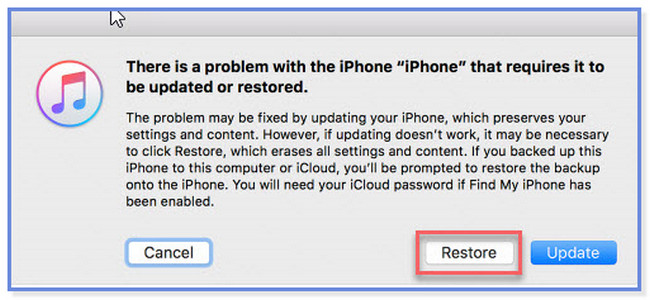
Možnost 3. Použijte iCloud
Ke změně hesla pro iPhone můžete použít iCloud. Ujistěte se však, že jste povolili funkci Najít můj iPhone, než zapomenete svůj přístupový kód. Pokud ne, neexistuje způsob, jak můžete pomocí iCloudu změnit přístupový kód pro iPhone. Tento proces také odstraní všechna data na vašem iPhone. Pokud jste je nezálohovali, tento proces se nedoporučuje. Pokud k odemykání iPhonu raději používáte iCloud, přečtěte si prosím kroky níže.
Krok 1Navštivte na svém počítači web icloud.com/find. Poté zadejte přihlašovací údaje k účtu iCloud/Apple ID kliknutím na Přihlásit se tlačítko uprostřed.
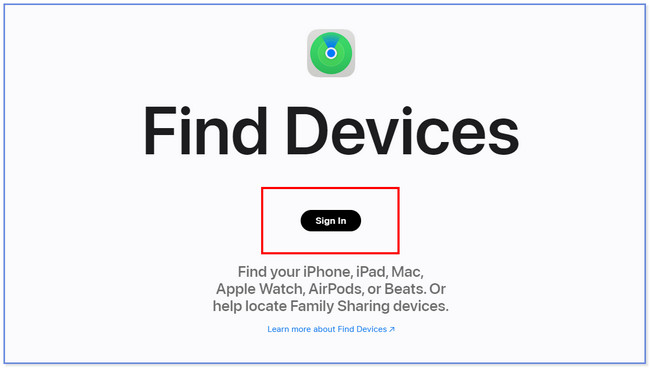
Krok 2Klikněte na název iPhonu a vyberte Všechna zařízení knoflík. Klikněte na zařízení iPhone a uvidíte Smazat iPhone knoflík. Kliknutím na něj zahájíte mazání obsahu vašeho iPhone. Již nebudete muset zadávat zapomenuté heslo a poté svůj iPhone nastavovat.
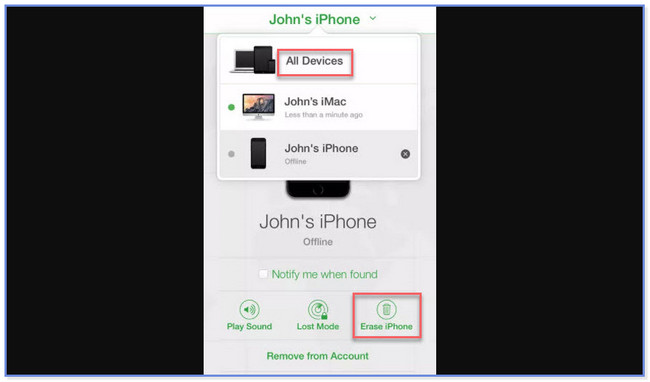
FoneLab Pomáhá odemknout obrazovku iPhone, odebere Apple ID nebo jeho heslo, odstraní čas obrazovky nebo přístupový kód v sekundách.
- Pomáhá odemknout obrazovku iPhone.
- Odstraní Apple ID nebo jeho heslo.
- Odstraňte čas obrazovky nebo přístupový kód omezení v sekundách.
Část 3. Časté dotazy o tom, jak změnit přístupový kód na iPhone
1. Je můj přístupový kód pro iPhone stejný jako mé heslo Apple ID?
Obvykle se pod pojmem přístupový kód rozumí kód, který zadáte pro odemknutí iPhonu. Obvykle obsahuje 4-6 číslic nebo déle. A někdy může být alfanumerický. Zatímco termín heslo odkazuje na kód, který zadáváte pro přihlášení ke svému Apple ID.
2. Můžete vypnout přístupový kód pro iPhone?
Ano. Musíte se pouze ujistit, že znáte svůj aktuální přístupový kód. Poté spusťte nastavení iPhone. Přejeďte prstem dolů a najděte ID obličeje a přístupový kód knoflík. Jakmile jej uvidíte, klepněte na tlačítko. Později zadejte aktuální přístupový kód svého iPhone. Přejeďte dolů a klepněte na Vypněte přístupový kód knoflík. Klepněte na ikonu Vypnout tlačítko pro potvrzení akce. Později zadejte pro ověření heslo Apple ID.
3. Je iPhone po 10 pokusech deaktivován?
Ano. Váš iPhone bude deaktivován po 10 pokusech a na obrazovce se zobrazí chybová zpráva iPhone je zakázán. Pokud jej zapnete, budou také smazána data vašeho iPhone Vymažte data vlastnost.
4. Jaký je výchozí přístupový kód pro iPhone?
Pro iPhone neexistuje žádný výchozí přístupový kód. Jakmile je iPhone zakoupen, uživatelé jej nastaví. Pokud chtějí přidat přístupový kód, je to možné prostřednictvím nastavení. Pokud jste jedním z nich, můžete se řídit metodami tohoto příspěvku, jak změnit přístupový kód na iPhone, protože mají pouze stejný proces.
5. Proč nemohu odstranit přístupový kód z mého iPhone?
Možná se divíte, proč je Turn Passcode Off zašedlý. To znamená, že nemůžete vypnout přístupový kód na vašem iPhone. Ale proč? Ve většině případů jeho vzdálená správa nebo konfigurační profil omezuje váš iPhone. To znamená, že nemáte oprávnění jej měnit. Jediná věc, kterou můžete udělat, je obejít omezení MDM pomocí nástrojů jako FoneLab iOS Unlocker.
Takto snadno změníte přístupový kód pro iPhone se správným přístupovým kódem nebo bez něj. Doufáme, že vám to přinese radost a úlevu. Prosím zachovejte FoneLab iOS Unlocker takže jej můžete použít, pokud zapomenete přístupový kód pro iPhone a chcete jej změnit.
FoneLab Pomáhá odemknout obrazovku iPhone, odebere Apple ID nebo jeho heslo, odstraní čas obrazovky nebo přístupový kód v sekundách.
- Pomáhá odemknout obrazovku iPhone.
- Odstraní Apple ID nebo jeho heslo.
- Odstraňte čas obrazovky nebo přístupový kód omezení v sekundách.
